元件组合在一起可以构成AXURE的库,以.rplib的格式文件存储。AXURE9自带三个库,Default, Flow 和 Icons, 你也可以从网上下载其他的库来进行安装,也可以创建属于自己的库(library).
AXURE社区提供了很多元件库供下载或购买,访问 www.axure.com/community/widget-libraries 可查看。
库的切换
在元件库的下拉菜单中可以看到所有的元件库,也可以查看加载好的本地图片文件夹(需要导入图片文件夹)。也可以通过Axure Cloud来加载/切换库。
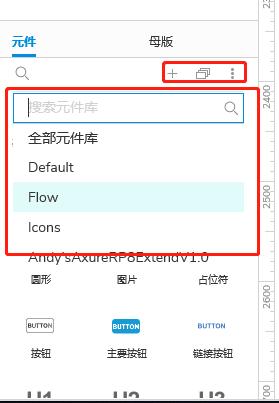
9WidgetsLibrary.png
库的删除/添加
库的添加:单击 “添加元件库 Add Library" 即可打开电脑的文件浏览器,找到.rplib文件将其加载到窗格中;
Tips: 每次AXURE打开时,软件都会加载之前你添加的本地库,同时软件还在在下列目录中寻找.rplib的元件库
- Windows: C:甥敳獲%USERNAME%My DocumentsAxureLibraries
- Mac: ~/Documents/Axure/Libraries
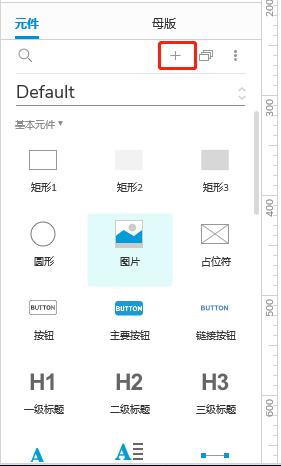
- 9Adding Local Library Files.PNG
注意:如果想查看你自定义加载的元件库的存储位置,在选择状态为该元件库的情况下,直接单击上面的选项,并选择打开源目录按钮(Find on Disk)
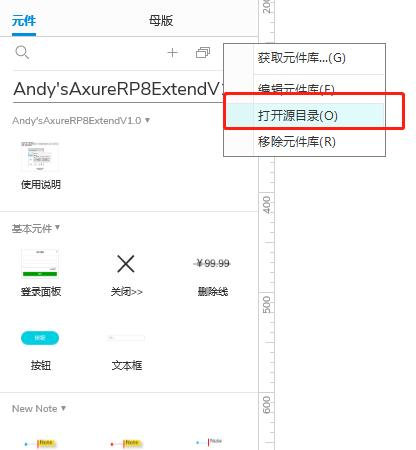
LibraryFindOnDisk.png
库的删除:在下拉菜单中选择好该元件库后,直接单击选项Option按钮(在右上角)然后选择Remove Library移除元件库按钮(图片见上图)
创建自己的元件库
您可以在AXURE中创建自己的元件库,以.rplib的文件格式保存,且可以分享给其他人。创建步骤如下:
文件-->新建元件库(File > New Library ),
创建自己的元件
构建自定义元件的工作流程与在常规原型文件中构建页面的工作流程大致相同:双击元件窗格中的元件以在画布上打开它,然后从下方将您需要自定义的或加工的元件库拖至中间的画布中。
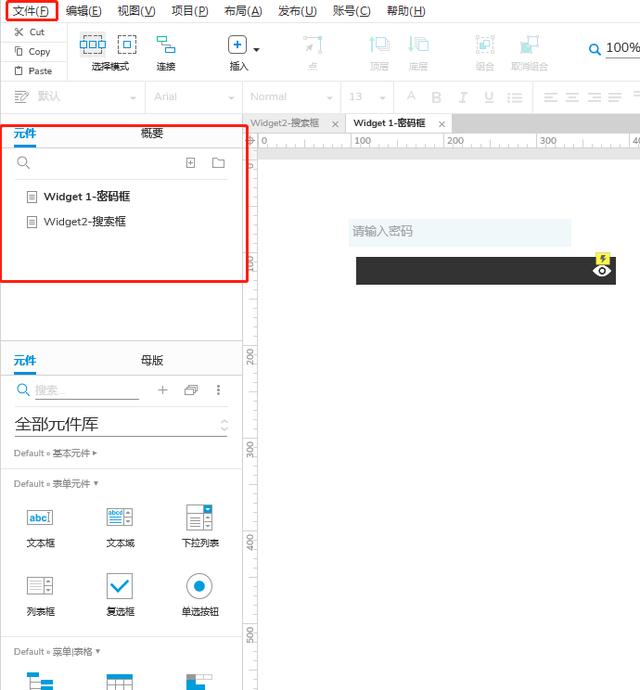
WidgetCustom.png
对元件进行分组
可新建文件夹,将多个元件放入一个文件夹中。
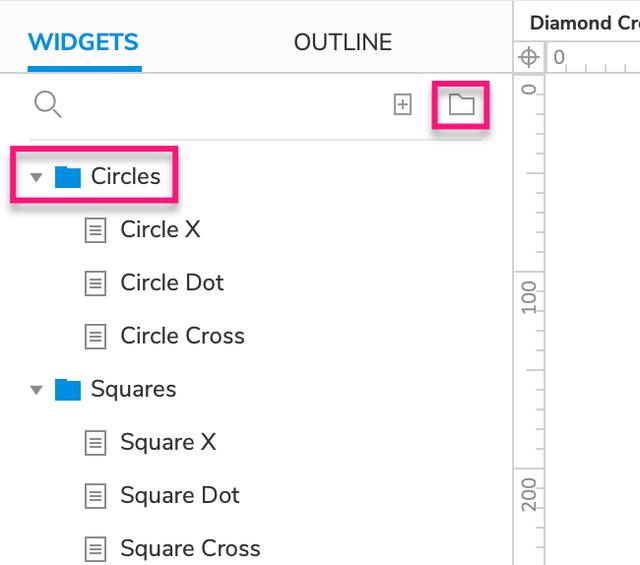
自定义元件库
元件的样式与交互
在自定义的元件库中,可以自己定义元件的样式甚至是交互,例如,您可以将整个banner图、抽屉菜单作为一个“元件” 加入到您自己的元件库中。
元件库中元件的图标与提示
默认情况下,自定义窗口元件的图标是其内容的小缩略图图像。如果需要,您可以使用自定义图标替换此缩略图。
要向窗口小部件添加自定义图标,请打开窗口小部件进行编辑,然后单击画布上的空白点。在“ 样式”窗格中,选择“ 自定义”图标单选按钮,然后使用下面的字段导入自定义图标图像。
基本图标必须为28x28像素,您可以选择添加第二个56x56像素图像(用在高分辨率显示器上)
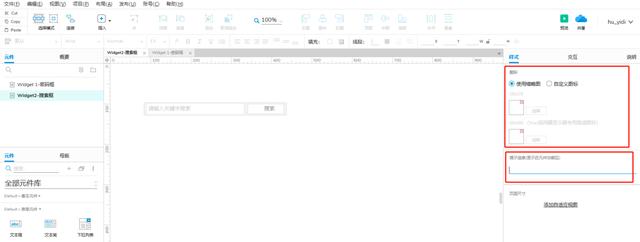
9LibraryCreateImage-Tips.PNG
提示信息 可以在此添加提示信息,当你将鼠标放在图标上时,提示会自动显示。





















 1028
1028

 被折叠的 条评论
为什么被折叠?
被折叠的 条评论
为什么被折叠?








